百度搜索的方法大多数是浪费时间,方法只对Win10生效,对Win11无效。
如同时按Win R,打开运行窗口后输入“control userpasswords2”或者“netplwiz”代码并按下回车键,出现的是如下的对话框:

windows11实机截图
而不是Win10这样的对话框。
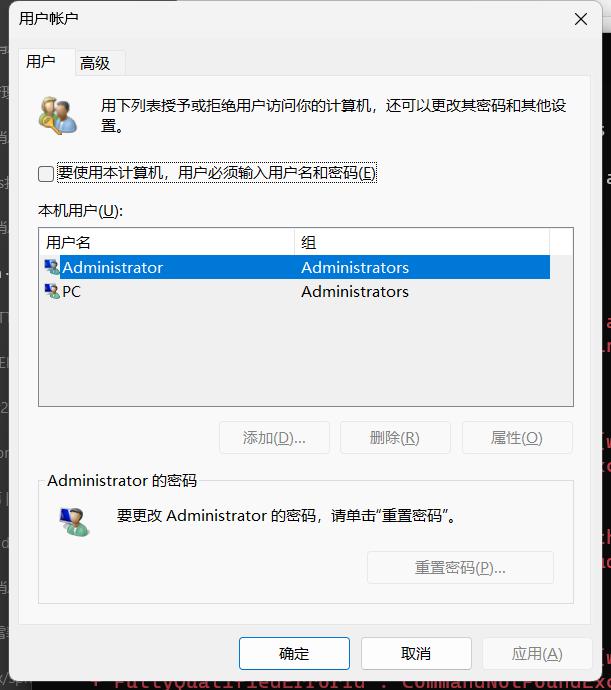
windows10截图
可以通过运行regedit,打开注册表编辑器,定位到
HKEY_LOCAL_MACHINE\SOFTWARE\Microsoft\Windows NT\CurrentVersion\PasswordLess\Device
将DevicePasswordLessBuildVersion的原值2改为0,然后再Win R输入control userpasswords2,这时候熟悉的选项出来了。

注册表修改
但是修改注册表可能会造成难以预料的后果,有些修改方法甚至保存的是明文密码,系统安全有很大隐患。
正确的方法是用微软提供的Sysinternals Suite中的Autologon小工具。
打开https://docs.microsoft.com/zh-cn/sysinternals/downloads/autologon
或者在微软商店搜索“Sysinternals”安装Sysinternals Suite:

Sysinternals Suite
然后运行Autologon,弹出如下对话框

AutoLogin
Username填写登录用户名,Passord填写登录密码,然后点击“Enable”。 下次系统启动时,Windows会尝试使用保存的密码自动登录账户。
如果要关闭自动登录,仅需运行Autologon,点击 “Disable”。 如果在系统执行自动登录操作之前(Win11的黑屏圈圈抓转完刚进界面的时候)按住 Shift 键,则不会自动登录。
注意:如果是下载的Autologon小工具,32位操作系统运行Autologon.exe,64位操作系统运行Autologon64.exe,ARM平台操作系统运行Autologon64a.exe

AutoLogon
,




